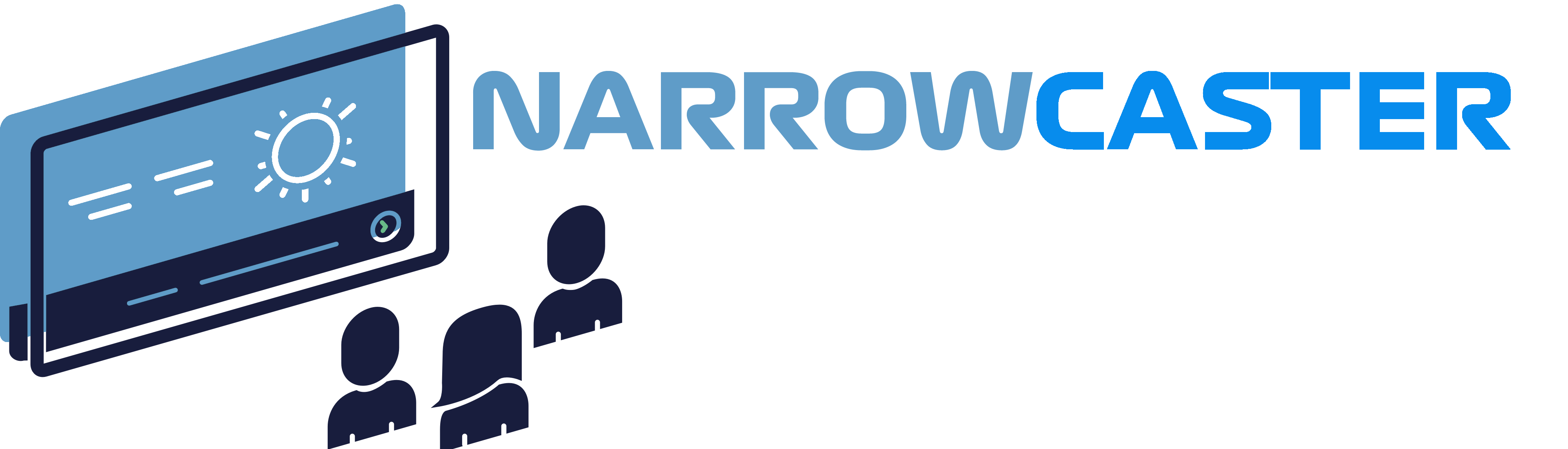Online Management Console
De aanbesturing van uw scherm(en) vindt plaats via internet. Computers, tablets en smartphones met een actieve verbinding met het internet kunnen een verbinding maken met de Online Management Console. U kunt vervolgens alle lay-outs en de door u toegevoegde media en content beheren en inroosteren op datum-, tijds- en schermniveau. Hierdoor kunt u te allen tijde uw informatieschermen aansturen en/of wijzigen en heeft u real-time de volledige controle over uw externe communicatiestromen.
De Online Management Console heeft vele ‘modules’ die u vrij kunt gebruiken, hierdoor is PublicView geschikt voor vele doeleinden. Bekijk hier het complete overzicht van de beschikbare modules.
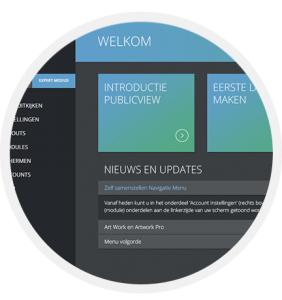
Kies hieronder uw branche
Bekijk de verschillende voordelen van Narrowcaster.

Voor uw bedrijf
Snel en efficiënt

Voor uw evenementen
Live-streaming en sturend
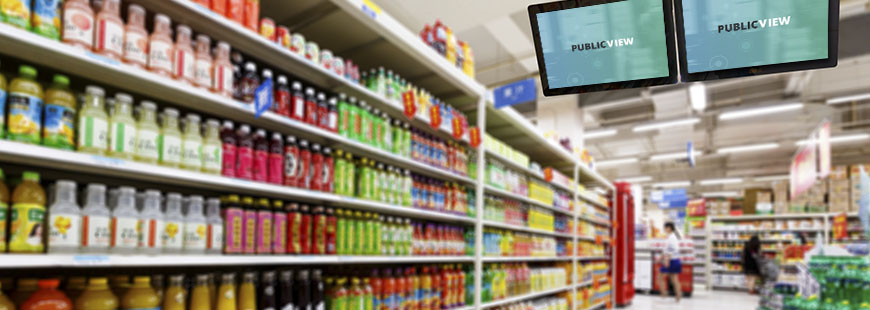
Voor uw groothandel
Klantgericht en omzetverhogend

Voor de horeca
Concreet en fun

Voor uw hotel
Informatief en servicegericht

Makelaar of reisbureau
Ondersteunend en prikkelend

Voor de praktijk
Informatief en klantvriendelijk

Voor het onderwijs
Entertainend en efficiënt

Openbaar gebouw
Up-to-date en servicegericht

Theater, bioscoop, museum
Wervend en doeltreffend

Voor uw supermarkt
Omzetverhogend en prikkelend

Sportschool of fitnessruimte
Functioneel en fun

Voor uw showroom
Effectief en visueel ondersteunend

Voor uw winkelcentrum
Informatief en servicegericht

Voor uw winkel
Klantvriendelijk en up-to-date
Schermverbindingen
Ieder scherm dat beschikt over een HDMI ingang kan worden ingezet als informatiescherm. De evt. meegeleverde Google Chromecast Player, zorgt voor een direct contact tussen uw scherm en de Management Console.
Wij adviseren om altijd bedraad aan te sluiten op het internet om storingen te voorkomen. WiFi verbindingen kunnen door externe invloeden fluctueren en het signaal is vaak storingsgevoelig.
Indien u niet over WiFi of een internet aansluiting dicht bij de gewenste schermlocatie beschikt, kunt u gebruik maken van een additioneel te bestellen Sitecom Homeplug.
Meerdere gebruikers
Met Narrowcaster kunt u met meerdere personen werken met het programma. Echter u wilt wellicht niet dat alle instellingen voor een ieder toegankelijk zijn. Daarom werkt Narrowcaster met Sub-gebruikers en zelfs Sub-sub-gebruikers. Deze gebruikers krijgen beperkte mogelijkheden die u als hoofdgebruiker zelf instelt in de Management Console. Zo behoudt u de controle over de inhoud en kunt u duidelijke afspraken maken met uw medewerkers over de te hanteren werkwijze.
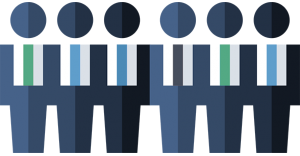
Ontwerp en design
Met de ScreenComposer kunt u bestaande lay-outs aanpassen of een nieuwe lay-out vormgeven. U heeft hierin de vrijheid om de inhoud zelf vorm te geven naar uw eigen huisstijl en beoogde ‘look & feel’ door middel van de ScreenComposer. Het is natuurlijk uw visitekaartje!
Het slimme kleurenbeheer zorgt ervoor dat uw kleurinstellingen worden bewaard en bij nieuwe ontwerpen worden doorgevoerd. Door het vormgeven van bestaande layouts voor verschillende afbeeldingen, kunt u snel schakelen en uw presentatie met een paar klikken aanpassen. Deze handige features van Narrowcaster besparen u zo veel tijd en moeite.
Presenteren
De Narrowcaster Chromecast player is uitgerust met 2 functies:
- Weergave Narrowcaster
- Chromecast Ontvanger
- Weergave Narrowcaster
Standaard wordt na het opstarten van de player Narrowcaster getoond.
De stroomadapter is voorzien van een netwerkaansluiting die gebruikt dient te worden !
Uw netwerk dient op DHCP te zijn ingesteld (het automatisch toekennen van IP-nummers).
Indien dit niet het geval is dient u contact op te nemen met uw Narrowcaster leverancier.
- Chromecast Ontvanger
APPS
U kunt vanuit KPNITV, YOUTUBE en NETFLIX de inhoud van de app op het beeld van de player tonen middels het Chromecast symbool in de desbetreffende app.
Narrowcaster zal dan automatisch uit het beeld verdwijnen en de inhoud van uw keuze wordt op het scherm getoond.
Google Chrome
Vanuit Google Chrome kunt u het bureaublad, een tabblad of een bestand naar het scherm casten.
Klik op
rechtsboven in Google Chrome.
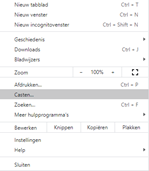
Klik op “Casten”
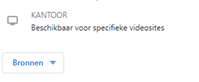
Klik op “Bronnen”

Klik op uw gewenste keuze
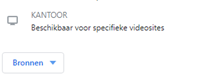
Klik op “Casten”
Klik op de Narrowcaster player waar u naar aan het casten bent.
Nadat u de chromecast functie heeft beëindigd zal Narrowcaster weer automatisch getoond worden. (afhankelijk van welke modules binnen Narrowcaster actief zijn kan dit enige tijd duren.
Indien u hier niet op wenst te wachten kunt u op de afstandsbediening de HOME knop 2 seconden ingedrukt houden om Narrowcaster direct te tonen.
Chromecast functie beëindigen vanuit Google Chrome
Klik op
rechtsboven in Google Chrome.
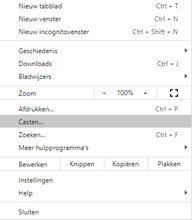
Klik op “Casten”
Klik op de Narrowcaster player waar u naar aan het casten bent.
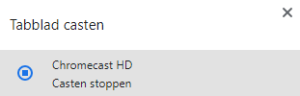
Nadat u de chromecast functie heeft beëindigd zal Narrowcaster weer automatisch getoond worden.